Obsah
Hledáte způsoby, jak zjistit, jak převést minuty na sekundy v Excelu? převést minuty na sekundy v aplikaci Excel pomocí několika jednoduchých kroků. Najdete zde 2 způsoby, jak převést minuty na sekundy v aplikaci Excel zde.
Stáhnout cvičebnici
Převod minut na sekundy.xlsx2 způsoby převodu minut na sekundy v aplikaci Excel
Zde máme k dispozici datovou sadu obsahující Jméno hráče a Čas plavání na adrese minuty některých plavců. Nyní si ukážeme, jak pomocí tohoto souboru dat převést minuty na sekundy v Excelu.

1. Použití aritmetického vzorce pro převod minut na sekundy v aplikaci Excel
V první metodě vám ukážeme, jak. převést minuty na sekundy pomocí Aritmetický vzorec v aplikaci Excel. Postupujte podle níže uvedených kroků a proveďte to sami.
Kroky:
- Nejprve vyberte možnost Buňka D5 .
- Poté vložte následující vzorec.
=C5*60 
Zde, jak víme, 1 hodina = 60 sekundy tak jsme vynásobeno Buňky C5 podle 60 na převést čas v minuty na sekundy v aplikaci Excel.
- Poté stiskněte tlačítko ENTER .
- Poté přetáhněte dolů Plnicí rukojeť nástroj na Automatické vyplňování vzorec pro ostatní buňky.

- Nakonec získáte časové hodnoty ve formátu minuty na sekundy pomocí Aritmetický vzorec v aplikaci Excel.
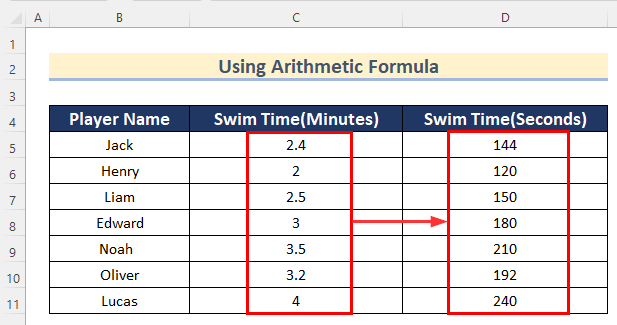
Přečtěte si více: Excel Převod sekund na hh mm ss (7 snadných způsobů)
2. Použití funkce CONVERT pro převod minut na sekundy v aplikaci Excel
Můžeme také použít funkce CONVERT na převést minuty na sekundy v aplikaci Excel. Funkce CONVERT se používá k převést . hodnota jakýchkoli údajů z jedna jednotka na další . Chcete-li použít tuto funkci, převést čas od minuty na sekundy proveďte následující kroky uvedené níže.
Kroky:
- Na začátku vyberte možnost Buňka D5 .
- Poté vložte následující vzorec.
=CONVERT(C5, "mn", "sec") 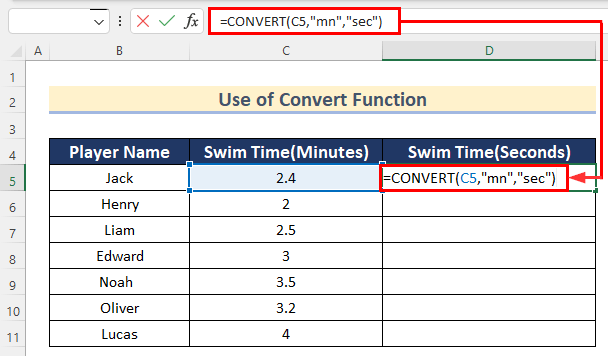
Zde, v Funkce CONVERT , jsme vložili buňku C5 jako číslo , "mn" jako from_unit a "sec" jako to_unit .
- Nyní stiskněte ENTER .
- Poté přetáhněte dolů Plnicí rukojeť nástroj na Automatické vyplňování vzorec pro ostatní buňky.
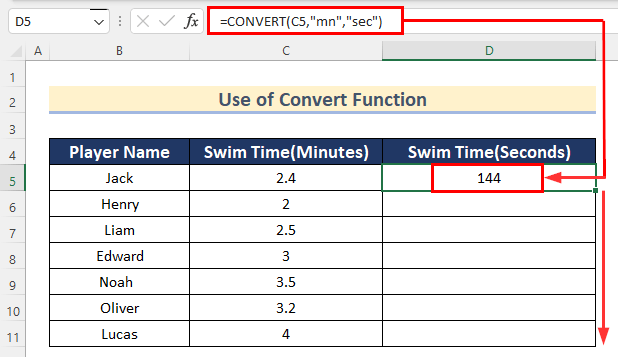
- Nakonec získáte časové hodnoty v minuty na sekundy pomocí Funkce CONVERT v aplikaci Excel.
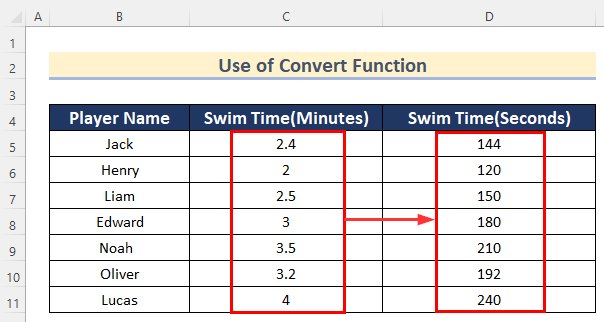
Přečtěte si více: Jak převést sekundy na minuty v aplikaci Excel
Použití funkcí HODINY, MINUTY a SEKUNDY pro převod hodin a minut na sekundy
Kromě toho vám ukážeme, jak můžete převést hodiny a minuty na sekundy použitím HODINA , MINUTE a DRUHÝ funkce v aplikaci Excel.

Postupujte podle níže uvedených kroků a proveďte to sami.
Kroky:
- Nejprve vyberte možnost Buňka D5 .
- Poté vložte následující vzorec.
=HODINA(C5)*3600 + MINUTA(C5)*60 + SEKUNDA(C5) 
Zde jsme vložili buňku C5 v Funkce HOUR a vynásobeno to tím, že 3600 převést na sekundy a poté vložit buňku C5 v funkce MINUTY a vynásobeno to tím, že 60, a nakonec vložil buňku C5 v DRUHÁ funkce Konečně jsme přidáno všechny hodnoty, abyste získali celkovou hodnotu čas na adrese sekundy .
- Poté stiskněte tlačítko ENTER .

- Chcete-li poté změnit formát čísla, vyberte možnost Buňka. D5 .
- Nyní přejděte na Karta Domů >> vybrat Obecné z Formát čísla .

- Poté přetáhněte dolů Plnicí rukojeť nástroj na Automatické vyplňování vzorec pro ostatní buňky.

- Nakonec získáte časové hodnoty ve formátu hodin a minuty na sekundy pomocí HODINA , MINUTA, a DRUHÝ funkce v aplikaci Excel.

Přečtěte si více: Převod sekund na hodiny a minuty v aplikaci Excel (4 snadné metody)
Praktická část
V této části vám poskytneme datovou sadu, abyste se mohli sami procvičit a naučit se tyto metody používat.

Závěr
V tomto článku najdete 2 způsoby, jak převést minuty na sekundy v Excelu. Použijte některý z těchto způsobů, abyste dosáhli výsledku v tomto ohledu. Doufám, že tento článek považujete za užitečný a informativní. Neváhejte se vyjádřit, pokud se vám něco zdá obtížné k pochopení. Dejte nám vědět o dalších přístupech, které jsme zde možná vynechali. A navštivte stránku ExcelWIKI pro mnoho dalších článků, jako je tento. Děkuji!

